 Opération et maintenance
Opération et maintenance
 exploitation et entretien des fenêtres
exploitation et entretien des fenêtres
 Comment installer un véritable Win10 sur la machine d'assemblage
Comment installer un véritable Win10 sur la machine d'assemblage
Comment installer un véritable Win10 sur la machine d'assemblage

Comment installer un véritable Win10 sur la machine d'assemblage
Pour un véritable Win10, vous pouvez accéder au site officiel de Microsoft pour télécharger le programme d'installation : https://www.microsoft.com/zh-cn/software-download/windows10/
Les étapes d'installation spécifiques sont les suivantes :
Préparer le matériel :
● Au moins 1 clé USB de 8 Go
● Un ordinateur Windows avec au moins 16 Go d'espace, de préférence 64 Go ou plus.
1. Ouvrez le lien ci-dessus. Sur cette page, cliquez sur les six mots "Télécharger l'outil immédiatement". Insérez votre clé USB et ouvrez le fichier téléchargé.
2. Une fois le fichier ouvert, il y aura un tas de termes. Si vous souhaitez l'installer, cliquez sur Accepter. Si vous souhaitez abandonner, cliquez sur Rejeter.
3. Entrez dans l'interface d'installation et cliquez sur "Créer un support d'installation pour un autre ordinateur". Ou si vous souhaitez d'abord mettre à niveau l'ordinateur existant, vous pouvez également cliquer sur l'option ci-dessus.
4. Dans l'interface suivante, il vous demandera quelle langue, version, architecture, etc. vous souhaitez installer. Si vous n'êtes pas satisfait de votre choix, décochez la case ci-dessous et choisissez selon vos préférences. Si votre nouvel ordinateur ne dispose que de 2 Go de mémoire opérationnelle ou moins, choisissez 32 bits, ou vous pouvez simplement jeter votre ordinateur. Choisissez définitivement le 64 bits pour un tout nouvel ordinateur !
5. Dans l'interface suivante, vous pouvez choisir de créer une clé USB ou d'obtenir directement un ISO, en le laissant pour des admissions ultérieures. Ici, nous choisissons le disque U. Si vous êtes inquiet pour le disque U, n'oubliez pas de le formater avant l'installation. Si le disque U contient trop de partitions, utilisez Rufus pour l'effacer. Dans des circonstances normales, le système le formatera pour vous lorsque vous l'installerez, alors ne vous inquiétez pas trop.
Commencez à télécharger ici ! Attendez un peu, le fichier concerne la 4G. Il existe également un processus d'installation, qui est également entièrement automatique !
Démarrez officiellement la nouvelle installation de l'ordinateur !
Tout d'abord, allumez votre nouvel ordinateur et entrez dans le BIOS/sélectionnez l'interface du lanceur. Vérifiez les touches spécifiques sur lesquelles appuyer en fonction de la marque de la carte mère/ordinateur portable.
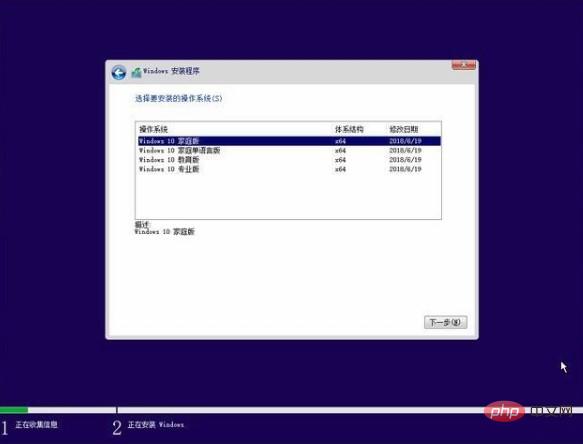
Dans cette interface, cliquez simplement sur Suivant - Installer maintenant. Pensez à brancher au moins un clavier filaire pour votre nouvelle console ! Aucune souris/clavier Bluetooth ne réduira considérablement votre expérience d'installation. Lorsque vous arrivez à la page de clé de produit, cliquez simplement sur Je n'ai pas de clé de produit (ou achetez-en une sur n'importe quelle version de Xinbao) pour une activation ultérieure.
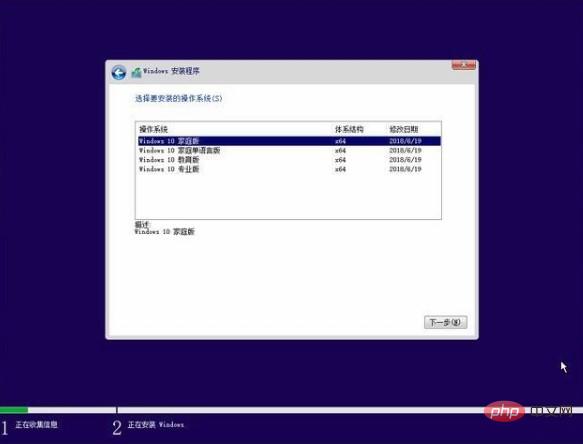
Ici, vous pouvez choisir votre version préférée, la version Win 10 Professional est recommandée. Acceptez ensuite les conditions.
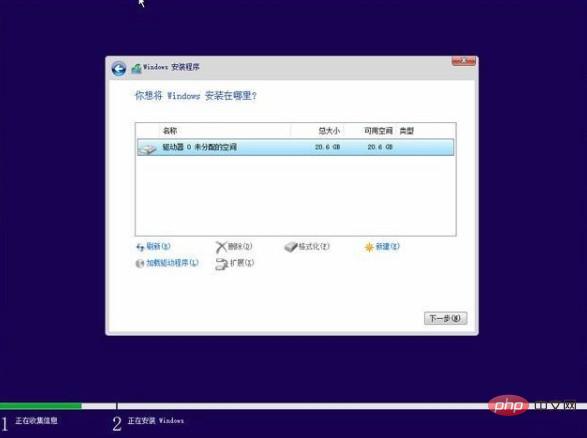
Cette partie commence à devenir un peu compliquée. Si vous avez déjà installé Windows, choisissez la première option pour conserver les données. La nouvelle machine peut être personnalisée.
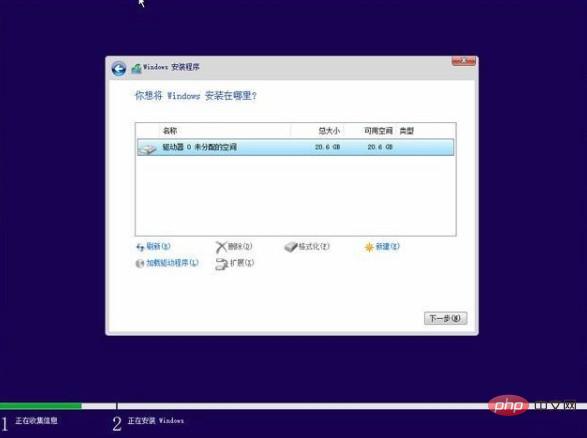
Je n'ai qu'un seul disque dur ici. Si le disque dur à installer n'a jamais été utilisé, vous devez appuyer sur Nouveau - Appliquer - OK. Ensuite, vous constaterez qu’il y a plus de partitions, alors ignorez-les. Sélectionnez directement la partition sur laquelle vous souhaitez initialement installer, puis cliquez sur Suivant.
Après une longue attente. C'est ça! Mais ce n’est pas encore tout à fait fait ! Il reste quelques étapes de configuration très simples, telles que la définition de la méthode de saisie au clavier et du mot de passe, que je n'entrerai pas dans les détails.
Pilote
Après l'installation et l'entrée dans le système, vous constaterez qu'il n'y a probablement pas de connexion Internet et la résolution de l'écran est très étrange ! C'est parce que vous devez installer le pilote. Téléchargez un logiciel de gestion de pilotes tiers, puis installez et mettez à jour le pilote.
Tutoriel recommandé : Tutoriel Windows
Ce qui précède est le contenu détaillé de. pour plus d'informations, suivez d'autres articles connexes sur le site Web de PHP en chinois!

Outils d'IA chauds

Undresser.AI Undress
Application basée sur l'IA pour créer des photos de nu réalistes

AI Clothes Remover
Outil d'IA en ligne pour supprimer les vêtements des photos.

Undress AI Tool
Images de déshabillage gratuites

Clothoff.io
Dissolvant de vêtements AI

AI Hentai Generator
Générez AI Hentai gratuitement.

Article chaud

Outils chauds

Bloc-notes++7.3.1
Éditeur de code facile à utiliser et gratuit

SublimeText3 version chinoise
Version chinoise, très simple à utiliser

Envoyer Studio 13.0.1
Puissant environnement de développement intégré PHP

Dreamweaver CS6
Outils de développement Web visuel

SublimeText3 version Mac
Logiciel d'édition de code au niveau de Dieu (SublimeText3)
 Solution au problème selon lequel le pack de langue chinoise ne peut pas être installé sur le système Win11
Mar 09, 2024 am 09:48 AM
Solution au problème selon lequel le pack de langue chinoise ne peut pas être installé sur le système Win11
Mar 09, 2024 am 09:48 AM
Solution au problème selon lequel le système Win11 ne peut pas installer le pack de langue chinoise Avec le lancement du système Windows 11, de nombreux utilisateurs ont commencé à mettre à niveau leur système d'exploitation pour découvrir de nouvelles fonctions et interfaces. Cependant, certains utilisateurs ont constaté qu'ils ne parvenaient pas à installer le pack de langue chinoise après la mise à niveau, ce qui perturbait leur expérience. Dans cet article, nous discuterons des raisons pour lesquelles le système Win11 ne peut pas installer le pack de langue chinoise et proposerons des solutions pour aider les utilisateurs à résoudre ce problème. Analyse des causes Tout d'abord, analysons l'incapacité du système Win11 à
 Impossible d'installer les ajouts d'invités dans VirtualBox
Mar 10, 2024 am 09:34 AM
Impossible d'installer les ajouts d'invités dans VirtualBox
Mar 10, 2024 am 09:34 AM
Vous ne pourrez peut-être pas installer des ajouts d'invités sur une machine virtuelle dans OracleVirtualBox. Lorsque nous cliquons sur Périphériques> InstallGuestAdditionsCDImage, cela renvoie simplement une erreur comme indiqué ci-dessous : VirtualBox - Erreur : Impossible d'insérer le disque virtuel C : Programmation de fichiersOracleVirtualBoxVBoxGuestAdditions.iso dans la machine Ubuntu Dans cet article, nous comprendrons ce qui se passe lorsque vous Que faire lorsque vous Je ne peux pas installer les ajouts d'invités dans VirtualBox. Impossible d'installer les ajouts d'invités dans VirtualBox Si vous ne pouvez pas l'installer dans Virtua
 Que dois-je faire si Baidu Netdisk est téléchargé avec succès mais ne peut pas être installé ?
Mar 13, 2024 pm 10:22 PM
Que dois-je faire si Baidu Netdisk est téléchargé avec succès mais ne peut pas être installé ?
Mar 13, 2024 pm 10:22 PM
Si vous avez téléchargé avec succès le fichier d'installation de Baidu Netdisk, mais que vous ne parvenez pas à l'installer normalement, il se peut qu'il y ait une erreur dans l'intégrité du fichier du logiciel ou qu'il y ait un problème avec les fichiers résiduels et les entrées de registre. prenons-en soin pour les utilisateurs. Présentons l'analyse du problème selon lequel Baidu Netdisk est téléchargé avec succès mais ne peut pas être installé. Analyse du problème du téléchargement réussi de Baidu Netdisk mais qui n'a pas pu être installé 1. Vérifiez l'intégrité du fichier d'installation : Assurez-vous que le fichier d'installation téléchargé est complet et n'est pas endommagé. Vous pouvez le télécharger à nouveau ou essayer de télécharger le fichier d'installation à partir d'une autre source fiable. 2. Désactivez le logiciel antivirus et le pare-feu : Certains logiciels antivirus ou pare-feu peuvent empêcher le bon fonctionnement du programme d'installation. Essayez de désactiver ou de quitter le logiciel antivirus et le pare-feu, puis réexécutez l'installation.
 Comment installer des applications Android sur Linux ?
Mar 19, 2024 am 11:15 AM
Comment installer des applications Android sur Linux ?
Mar 19, 2024 am 11:15 AM
L'installation d'applications Android sur Linux a toujours été une préoccupation pour de nombreux utilisateurs. Surtout pour les utilisateurs Linux qui aiment utiliser des applications Android, il est très important de maîtriser comment installer des applications Android sur les systèmes Linux. Bien qu'exécuter des applications Android directement sur Linux ne soit pas aussi simple que sur la plateforme Android, en utilisant des émulateurs ou des outils tiers, nous pouvons toujours profiter avec plaisir des applications Android sur Linux. Ce qui suit explique comment installer des applications Android sur les systèmes Linux.
 Comment installer le didacticiel d'installation de Creo-Creo
Mar 04, 2024 pm 10:30 PM
Comment installer le didacticiel d'installation de Creo-Creo
Mar 04, 2024 pm 10:30 PM
De nombreux amis novices ne savent toujours pas comment installer Creo, donc l'éditeur ci-dessous proposera des didacticiels pertinents sur l'installation de Creo. Les amis dans le besoin devraient y jeter un œil. 1. Ouvrez le package d'installation téléchargé et recherchez le dossier Licence, comme indiqué dans la figure ci-dessous : 2. Copiez-le ensuite dans le répertoire du lecteur C, comme indiqué dans la figure ci-dessous : 3. Double-cliquez pour entrer et voir si il existe un fichier de licence, comme indiqué ci-dessous Comme le montre la figure : 4. Copiez ensuite le fichier de licence dans ce fichier, comme indiqué dans la figure ci-dessous : 5. Dans le fichier PROGRAMFILES du lecteur C, créez un nouveau dossier PLC, comme le montre la figure ci-dessous : 6. Copiez également le fichier de licence. Cliquez dedans, comme le montre la figure ci-dessous : 7. Double-cliquez sur le fichier d'installation du programme principal. Pour installer, cochez Installer un nouveau logiciel
 Comment installer Podman sur Ubuntu 24.04
Mar 22, 2024 am 11:26 AM
Comment installer Podman sur Ubuntu 24.04
Mar 22, 2024 am 11:26 AM
Si vous avez utilisé Docker, vous devez comprendre les démons, les conteneurs et leurs fonctions. Un démon est un service qui s'exécute en arrière-plan lorsqu'un conteneur est déjà utilisé dans n'importe quel système. Podman est un outil de gestion gratuit permettant de gérer et de créer des conteneurs sans recourir à un démon tel que Docker. Par conséquent, il présente des avantages dans la gestion des conteneurs sans nécessiter de services backend à long terme. De plus, Podman ne nécessite pas d'autorisations au niveau racine pour être utilisé. Ce guide explique en détail comment installer Podman sur Ubuntu24. Pour mettre à jour le système, nous devons d'abord mettre à jour le système et ouvrir le shell du terminal d'Ubuntu24. Pendant les processus d’installation et de mise à niveau, nous devons utiliser la ligne de commande. un simple
 Mar 22, 2024 pm 04:40 PM
Mar 22, 2024 pm 04:40 PM
Durant leurs études au lycée, certains élèves prennent des notes très claires et précises, prenant plus de notes que d’autres dans la même classe. Pour certains, prendre des notes est un passe-temps, tandis que pour d’autres, c’est une nécessité lorsqu’ils oublient facilement de petites informations sur quelque chose d’important. L'application NTFS de Microsoft est particulièrement utile pour les étudiants qui souhaitent sauvegarder des notes importantes au-delà des cours réguliers. Dans cet article, nous décrirons l'installation des applications Ubuntu sur Ubuntu24. Mise à jour du système Ubuntu Avant d'installer le programme d'installation d'Ubuntu, sur Ubuntu24, nous devons nous assurer que le système nouvellement configuré a été mis à jour. Nous pouvons utiliser le "a" le plus célèbre du système Ubuntu
 Étapes détaillées pour installer le langage Go sur un ordinateur Win7
Mar 27, 2024 pm 02:00 PM
Étapes détaillées pour installer le langage Go sur un ordinateur Win7
Mar 27, 2024 pm 02:00 PM
Étapes détaillées pour installer le langage Go sur un ordinateur Win7 Go (également connu sous le nom de Golang) est un langage de programmation open source développé par Google. Il est simple, efficace et offre d'excellentes performances de concurrence. Il convient au développement de services cloud, d'applications réseau et. systèmes back-end. Installer le langage Go sur un ordinateur Win7 permet de prendre rapidement en main le langage et de commencer à écrire des programmes Go. Ce qui suit présentera en détail les étapes pour installer le langage Go sur un ordinateur Win7 et joindra des exemples de code spécifiques. Étape 1 : Téléchargez le package d'installation du langage Go et visitez le site officiel de Go






